انتقال ماشین مجازی با استفاده از Veeam بین دو سرور ESXi
می دانیم که سریع ترین راه انتقال ماشین مجازی از یک هاست ESXi به هاست VMware ESXi دیگر در سازمان استفاده از vCenter و Live Migration است. اما در برخی از سازمان ها بنا به دلایل مالی و … نه vCenter و نه Central Storage ای وجود دارد که قابلیت Live Migration فعال باشد. در این موقعیت ها ناگزیر مجبور به استفاده از روش های دیگری هستیم. یکی از بهترین این روش ها استفاده از Backup ماشین مجازی است. در این مقاله نحوه انجام این مهم با بهره وری از Veeam Backup and Replication آموزش داده شده است.
مرحله اول : تهیه پشتیبان از ماشین مجازی
مسلما نخستین کاری که بایستی صورت پذیرد پشتیبان گیری از ماشین مجازی البته به صورت خاموش شده است که تغییرات جدیدی بر روی آن اتفاق نیافتد. البته ممکن است خاموش بودن ماشین مجازی برای سازمان هزینه های جبران ناپذیری را به دنبال داشته باشد. اما چاره ای نیست. چرا که سازمان هزینه های مورد نیاز برای تهیه vCenter و استوریج مرکزی را متحمل نشده است. همان طور که در تصویر زیر مشاهده می نمایید ، ماشین مجازی مورد نظر ما در ESXi با نام SRV-Skype خاموش است.
مرحله دوم : بازگردانی ماشین مجازی بر روی ESXi مقصد
اکنون وارد کنسوی مدیریتی Veeam شوید و یک پشتیبان از ماشین مجازی تهیه کنید.
از منوی اصلی و زبانه Home گزینه Restore را برگزینید.
در Restore Wizard مورد Entire VM را انتخاب نمایید. این مورد نه تنها ماشین مجازی را بر روی Host مقصد بازیابی خواهد نمود ، بلکه آن را Register نیز می کند.
دکمه Add VM را کلیک کنید.
گزینه From Backup را انتخاب می نماییم.
از لیست Backup Job ها نام جاب پشتیبانی که از طریق آن ماشین مجازی بکاپ گرفته شده است را انتخاب می کنیم. در اینجا ماشین مجازی ما در Backup Job با نام Daily BU پشتیبان گرفته شده است.
نکته مهم در این قسمت این است که بایستی با انتخاب گزینه دوم این امکان را فراهم آوریم که ماشین مجازی در مکان قبلی خود Restore نشود.
ابتدا نام ماشین مجازی را به حالت انتخاب تغییر وضعیت دهید و با روشن شدن دکمه Host بر روی آن کلیک کنید.
هاست مقصد را برگزینید. ( هاستی که می خواهید ماشین مجازی به آن جا منتقل شود. )
Next را کلیک کنید.
Resource Pool مورد نظرتان را بر روی Host جدید برگزینید.
با استفاده از دکمه Datastore در صورت تمایل می توانید Storage دلخواه تان را برای قرار گرفتن فایل های ماشین مجازی بر روی آن انتخاب نمایید.
در صورتی که از ساختار Folder استفاده می کنید ( مسلما اگر vCenter ندارید استفاده نمی کنید ) فولدر مقصد را برگزینید.
سوئیچ مجازی مورد نظرتان را مشخص کنید.
در انتها می توانید دلیل انجام این بازگردانی را توضیح دهید تا در Database مربوط به Veeam ذخیره شود.
حال فرایند Restore آغاز می شود.
پس از مدت زمانی که بسته به حجم فایل های ماشین مجازی متفاوت است وضعیت Success خواهد شد که بدان معناست که ماشین مجازی با موفقیت بر روی هاست جدید Restore شده است.
در این مرحله توصیه می کنیم که ماشین مجازی جدید را روشن کنید و از سلامت آن اطمینان حاصل نمایید و سپس اقدام به حذف ماشین مجازی از روی هاست مبدا ( قبلی ) نمایید.
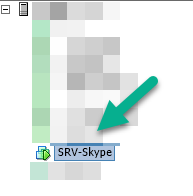
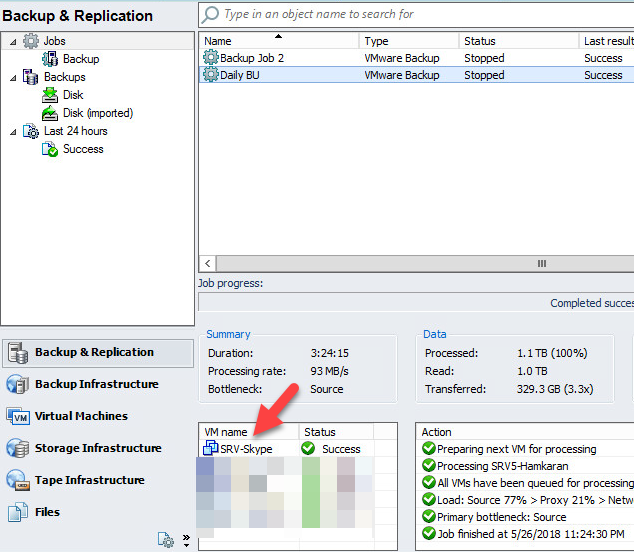
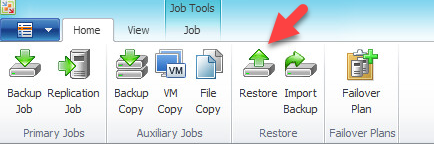
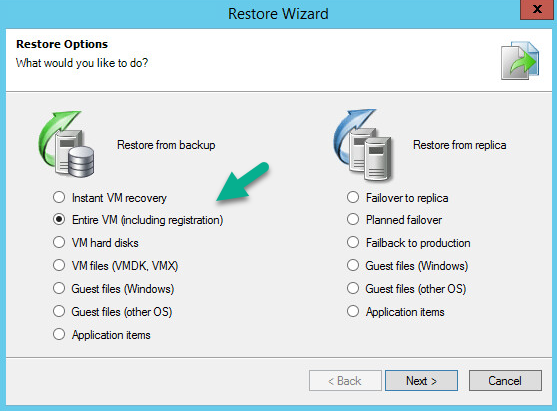
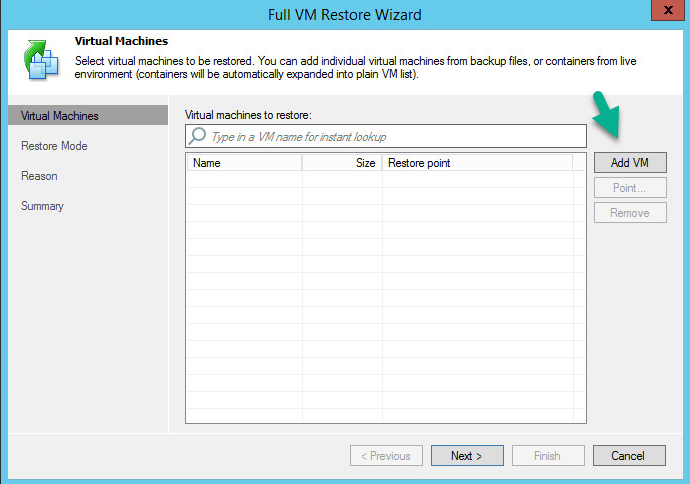
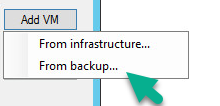
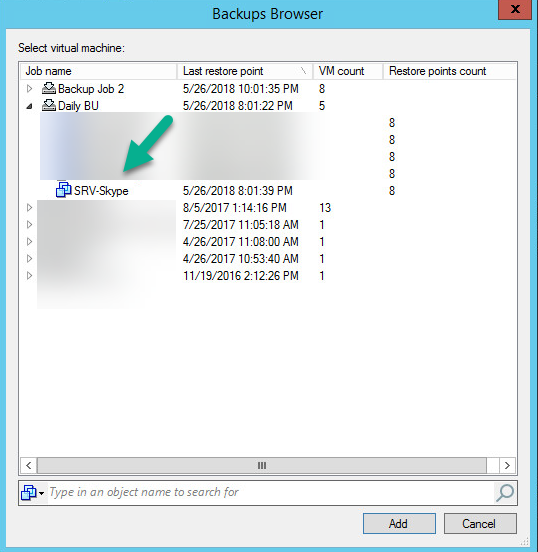
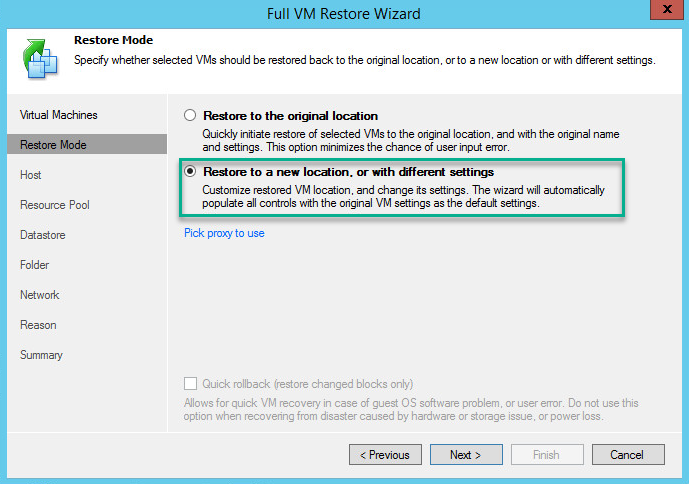
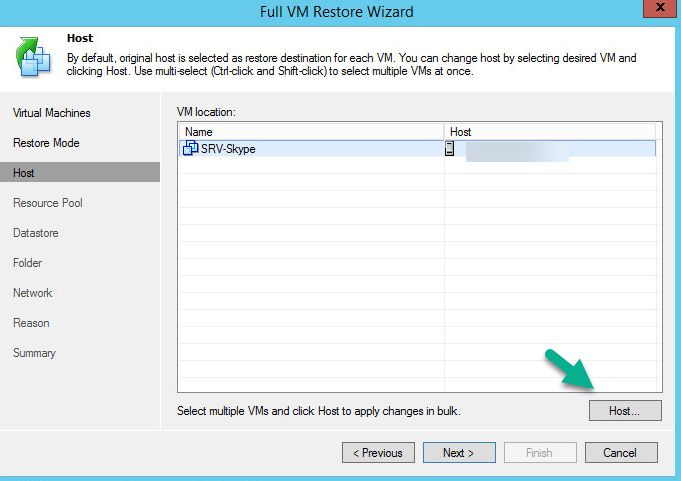
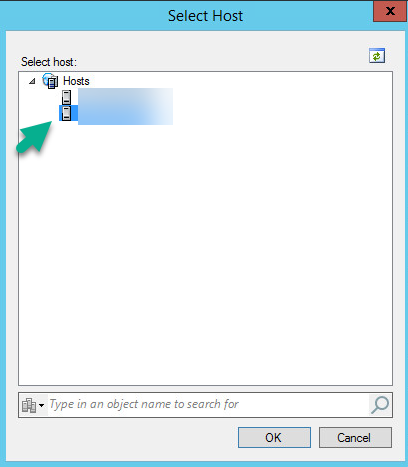
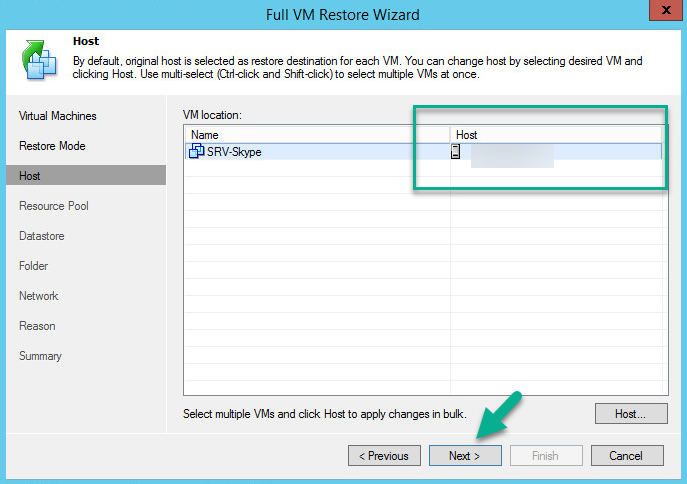
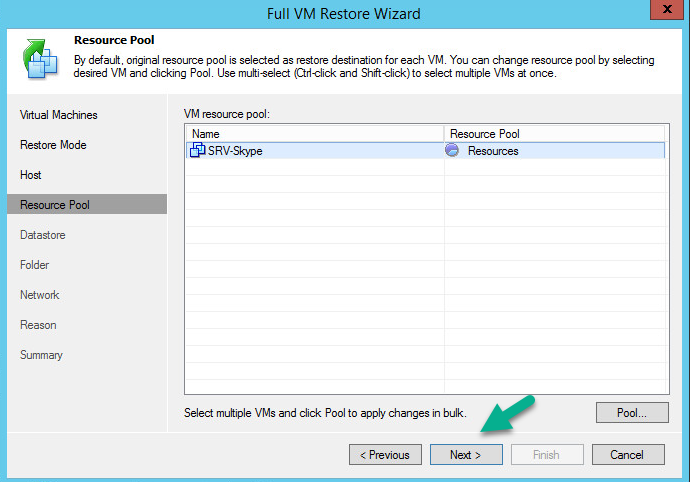
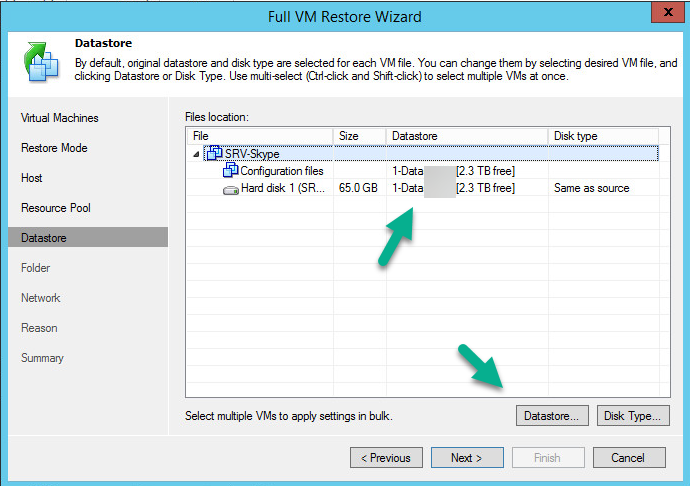

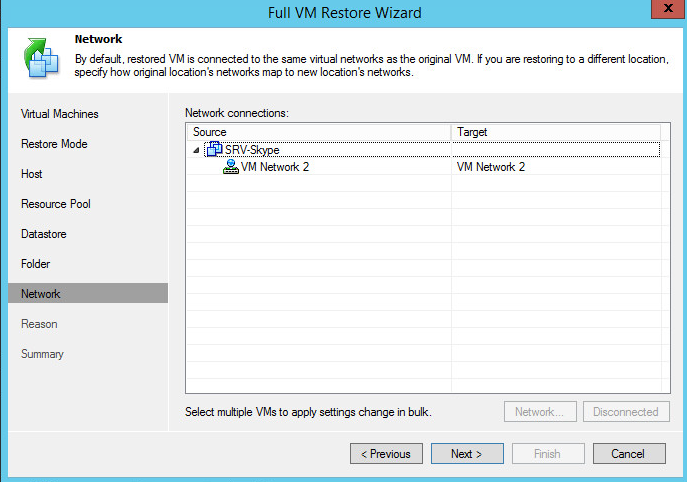
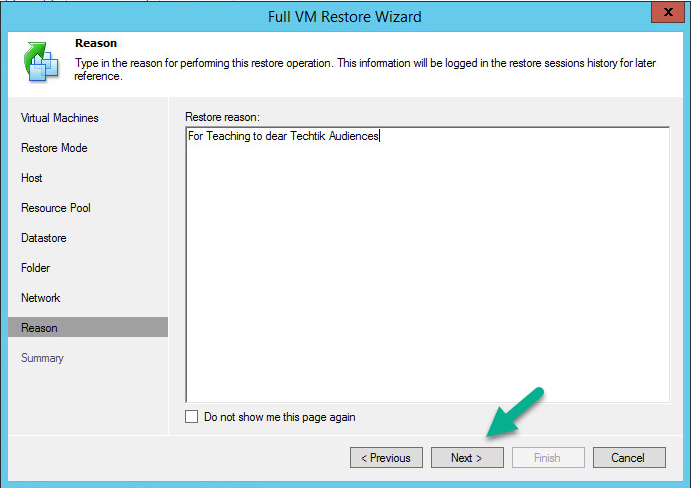
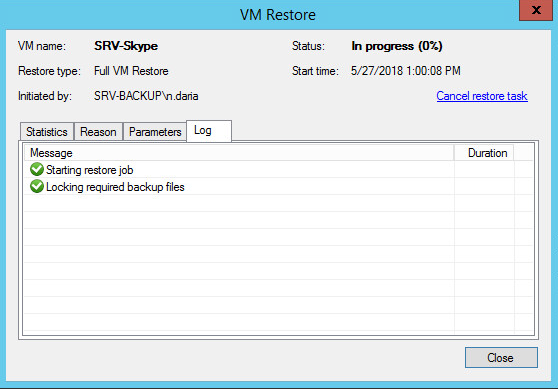
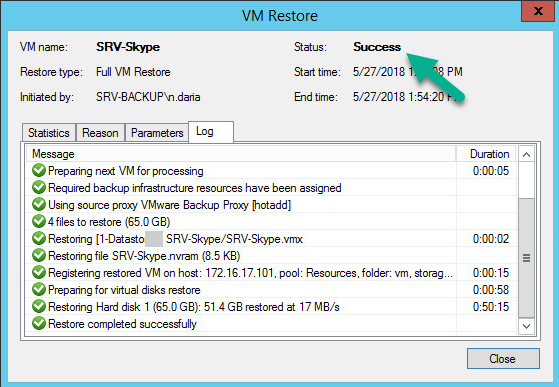
در صورتی که نسخه مبدا ESXI با مقصد یکی نباشه آیا امکان کپی و انتقال وجود داره ؟؟
چون مبدا من نسخه ۶.۵ هستش و مقصد من نسخه ۶
در صورتی که Hardware Version ماشین مجازی شما ۱۱ یا کم تر باشد امکان پذیر است.
سلام میشه لطف کنید برگه integration در قسمت Advanced setting در مرحله ایجاد جاب رو توضیح بفرمایید در یک مقاله؟ کلا اگر برگه های storage , vsphere و integration رو تشریح کنید عالی میشه . مثلا من در برگه INTEGRATION متوجه نمیشم اگر ما بگیم ازstorage snapshot استفاده نکن یعنی اون تیک enable رو برداریم…فرآیند بگ آپ گیری چه تغییری میکنه و در واثع میاد چطوری بک آپ میگیره؟ چون فکر کنم به صورت پیش فرض veeam میاد اول snapshot میگیره بعد از اون اسنپ شات برای بک اپ گیری استفاده میکنه.برای همین اگر روی استوریج به اندازه کافی فضا… بیشتر»
با سلام. برگه ای که اشاره کردید یکی از مهم ترین برگه های Veeam در بحث Performance است و در دیتاسنترها کاربرد بسیاری دارد. در واقع این برگه یکی از امتیازات خاص Veeam Backup and Replication است که باعث می شود کارایی مناسب تری از سایر رقبا در محیط های Enterprise داشته باشد. اگر شما این گزینه را غیر فعال کنید ، بار اضافه به سرورهای ESXi شما وارد خواهد شد. همچنین RPO کاهش می باید. به همین دلیل توصیه می شود این قسمت همیشه در حالت فعال قرار داشته باشد. ( البته در هنگام استفاده از Storage های ۳PAR… بیشتر»
در صورتی که نسخه مبدا ESXI با مقصد یکی نباشه آیا امکان انتقال وجود داره ؟؟
چون مبدا من نسخه ۶ هستش و مقصد من نسخه ۶.۷
دوره Veeam سایت هم بسیار عالی بود.
در صورتی که نسخه Veeam شما از هر دو هاست پشتیبانی می کند و توانسته باشید آن ها را بدون هیچ مشکلی به وییم معرفی کنید ، می توانید ماشین ها را انتقال دهید.
خیلی به کارم اومدش
دمتون گرم
در هفته آینده امکان بسیار جالب تری به نام Quick Migration در وب سایت تک تیک معرفی خواهد شد که حتی بسیاری از سختی های این روش را نیز نخواهد داشت !!!